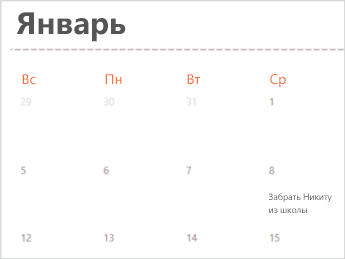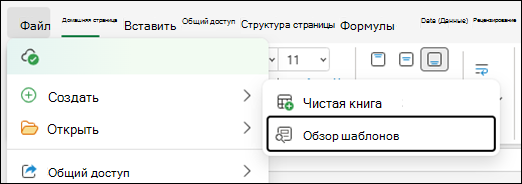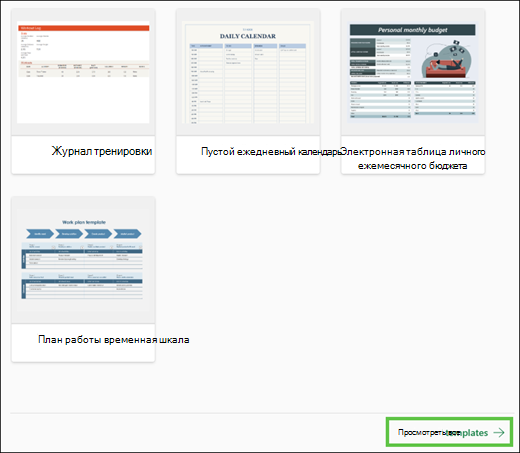Многие шаблоны календарей доступны для использования в Excel. Шаблон предоставляет базовый макет календаря, который можно легко адаптировать в соответствии с вашими потребностями.
Вы можете скачать шаблоны календаря с полезными и творческими темами, щелкнув Файл > Создать в Excel.
-
Выберите Поиск онлайн-шаблонов, введите календарь и выберите лупу
-
Щелкните интересующий вас шаблон и нажмите кнопку Создать.
-
В меню Файл выберите команду Создать из шаблона.
-
В крайней правой части в поле поиска Поиск по всем шаблонам введите Календарь.
-
Выберите нужный шаблон календаря и нажмите кнопку Создать.
Вы можете легко применить свой собственный вид к календарю. Шаблоны календарей форматируются с помощью тем, которые позволяют применять шрифты, цвета и графические эффекты форматирования в книге всего лишь щелчком мыши. На вкладке Разметка страницы в разделе Темы выберите из десятков встроенных тем, доступных в коллекции темы, или найдите параметры для изменения только шрифтов или цветов темы.
Важно: Формулы существуют во всех ячейках, в которых отображается дата, а также в ячейках в строках даты, которые кажутся пустыми. Эти формулы позволяют календарю обновляться автоматически. Если вручную изменить данные в этих ячейках, календарь больше не сможет обновляться автоматически.
См. также
Создавать письма в Интернете можно быстро и легко.
Выберите один из наших шаблонов календаря и откройте его в Office в Интернете программе, чтобы сделать его вашим (некоторые календари предназначены для редактирования в Excel в Интернете, некоторые в Word в Интернете, а другие работают в Веб-приложение PowerPoint ).
Советы:
-
Если вы уже используете Excel в Интернете, просмотрите все шаблоны календарей, выбрав Файл > Новый > обзор шаблонов.
-
Затем под изображениями шаблонов выберите Просмотреть все шаблоны.
-
-
Вы перейдете на страницу шаблонов Excel. В поле поиска Поиск шаблонов Excel введите календарь и выберите лупу
В процессе работы над письмом, возможно, понадобится переименовать его.
Предоставление доступа к календарю
Когда все будет готово, распечатайте письмо или отправьте его в электронном виде. Это можно сделать, если календарь все еще открыт в Excel в Интернете. Нет необходимости предварительно сохранять его (это уже сделано за вас).
печать
Чтобы распечатать его, нажмите клавиши CTRL+P, и отобразится предварительный просмотр. Нажмите кнопку Печать, чтобы распечатать лист.
Совет: Чтобы распечатать все листы в шаблоне, в разделе Принтер > Печать выберите Вся книга.
Общий доступ
Чтобы поделиться календарем в Интернете, отправьте ссылку на него.
-
В правом верхнем углу экрана выберите Поделиться.
-
В разделе Общий доступ выберите Копировать ссылку.
-
Выберите Параметры, а затем выберите, кто должен использовать эту ссылку и что они могут делать с книгой, на которую она ссылается (например, изменить или просмотреть).
-
Нажмите Применить.
-
Ссылка автоматически находится в буфере обмена, поэтому вставьте (нажмите ctrl+V) ссылку в сообщение электронной почты, сообщение или публикацию.
Совет: Если у вас есть блог или веб-сайт, вы можете внедрить в него представление календаря.
См. также
Дополнительные сведения
Вы всегда можете задать вопрос эксперту в Excel Tech Community или получить поддержку в сообществах.